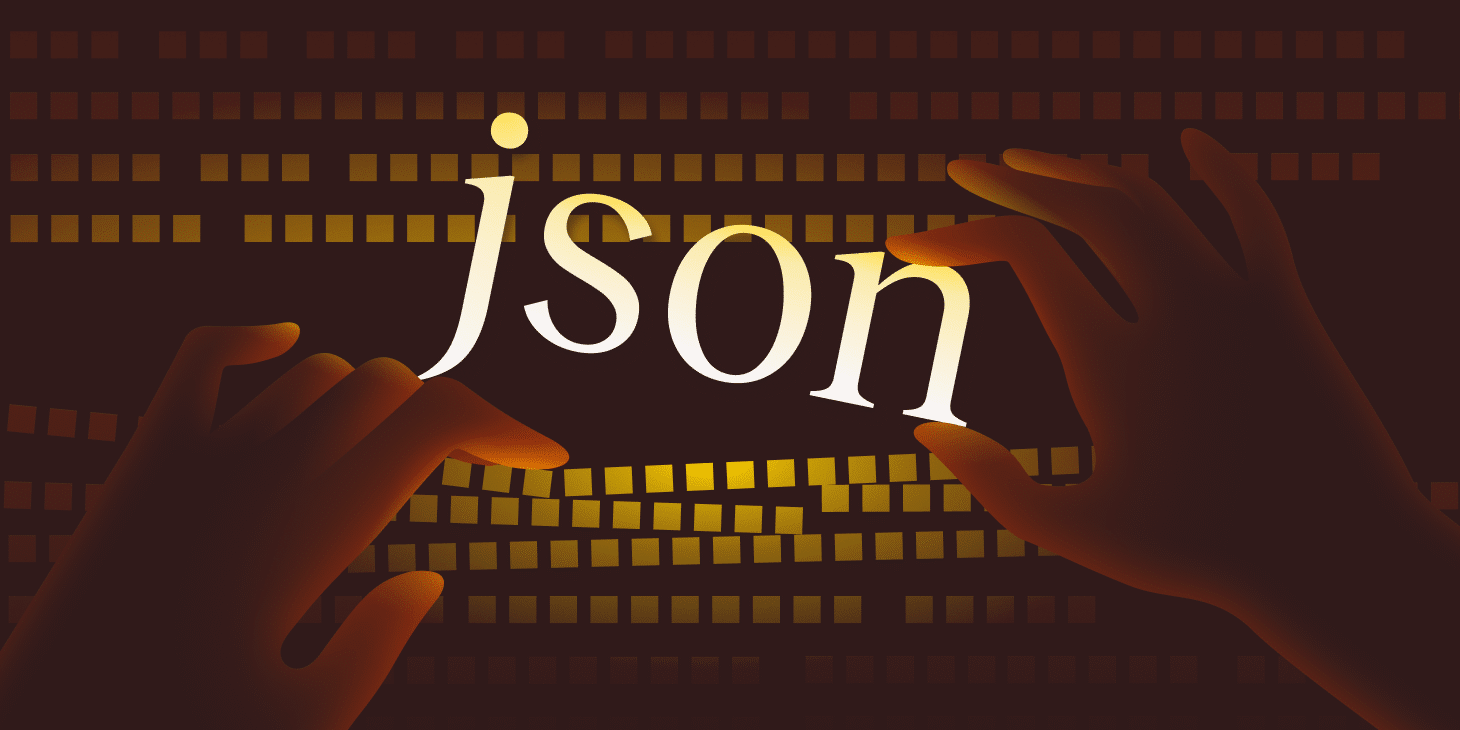معرفی ویرایشگر کامل سایت (FSE) در وردپرس، اهمیت فایل theme.json را بیش از پیش برجسته کرده است. اکنون با سلسله مراتب و ساختار جدیدی روبرو هستیم که باید درک کنیم، همراه با ویژگیهای مختلفی برای کمک به ایجاد طرحهای خود. به طور خاص، ویژگی blocks در theme.json برای ایجاد تمهای وردپرس مدرن، انعطافپذیر و با بلوکهای منحصر به فرد ضروری است.
در این راهنما، به بررسی جزئیات ویژگی blocks در theme.json میپردازیم تا بتوانید با بلوکها کار کنید، آنها را طراحی و استایلدهی کنید تا تجربیات وردپرس پویاتر و قابل سفارشیسازی بیشتری ایجاد کنید.
درک ویژگی blocks در theme.json
قبل از اینکه به پیچیدگیهای ویژگی blocks بپردازیم، ابتدا باید نقش آن را در theme.json و توسعه تمهای وردپرس درک کنیم.
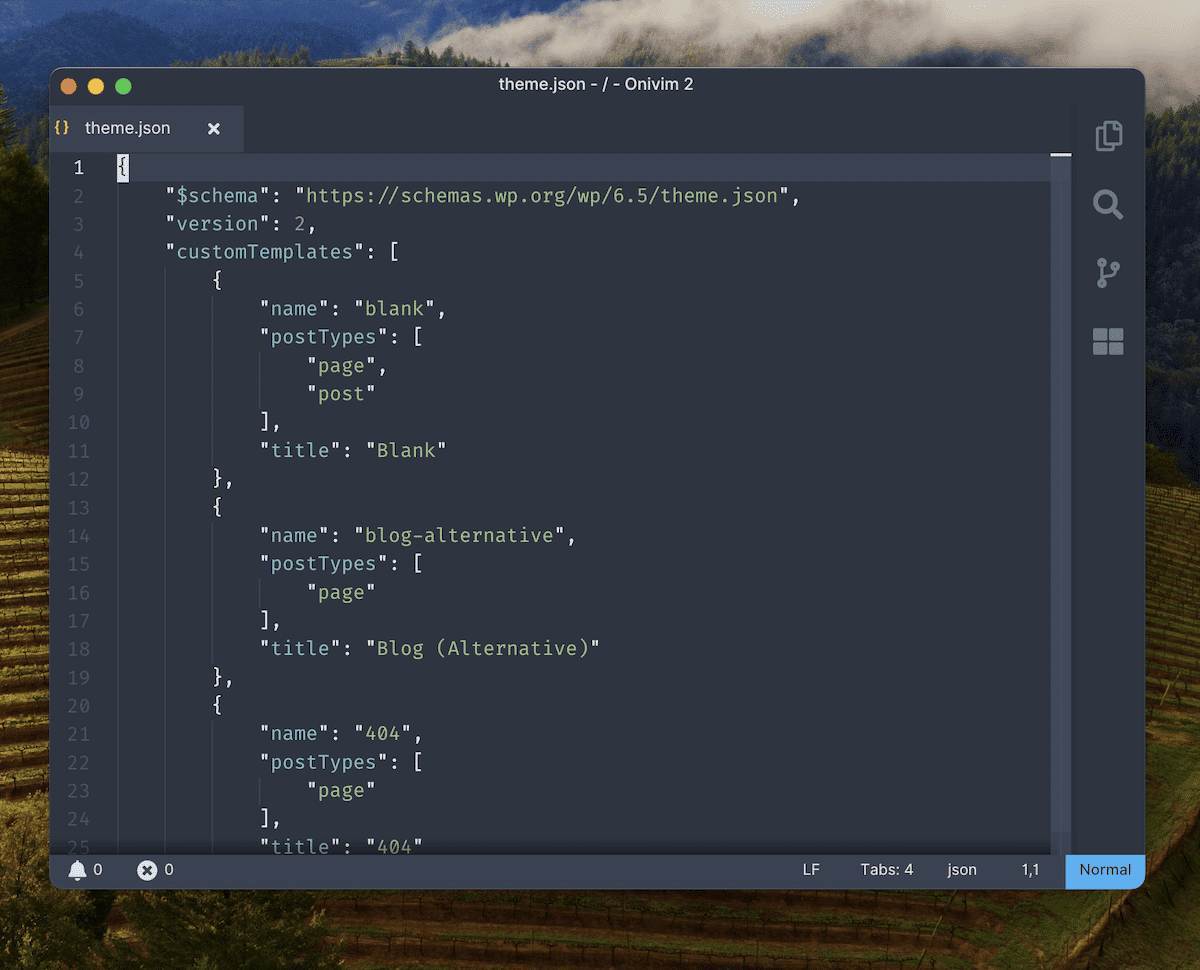
ابتدا باید بدانید که theme.json یک فایل پیکربندی است که به شما امکان میدهد سبکها و تنظیمات جهانی را برای قالب خود تعریف کنید. این “مرکز کنترل” به شما اجازه میدهد تا جنبههای مختلفی از ظاهر و رفتار قالب خود را کنترل کنید، از جمله تایپوگرافی، رنگها و گزینههای چیدمان. با این حال، این فایل قابلیتهایی فراتر از تغییرات ظاهری ساده را به صورت برنامهنویسی به شما میدهد.
ویژگی blocks به شما امکان میدهد تا کنترل جزئیتری بر روی نوع بلاکهای مختلف اعمال کنید، نه بر کل سایت. شما میتوانید سبکها، تنظیمات و رفتار پیشفرض برای بلاکهای خاصی را تعریف کنید که این کار باعث میشود قالب شما همگن بماند و انعطافپذیری بیشتری را برای صاحبان سایت فراهم کند.
ارتباط بین ویژگی blocks و ویرایش کامل سایت (Full Site Editing یا FSE)
FSE یک روش بصریتر برای ساخت سایت شما است که بلاکها در آن نقش اصلی را دارند. در بخش نمایش سایت، شما به بیشتر گزینههای استایلدهی و سفارشیسازی برای کل سایت خود دسترسی دارید:
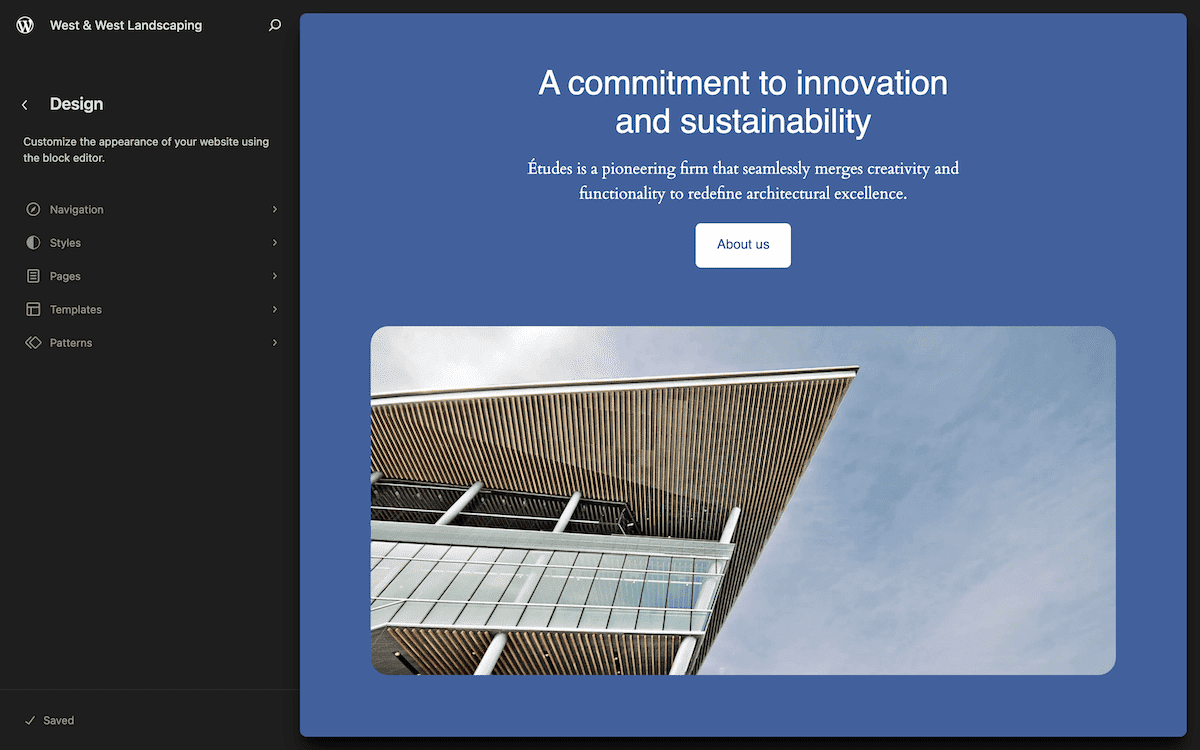
- روشی استاندارد برای تعریف سبکها و تنظیمات بلاکها ارائه میدهد.
- به شما امکان میدهد سیستمهای طراحی یکپارچهای از یک پایه برنامهنویسی ایجاد کنید.
- شما میتوانید کنترل بیشتری بر ظاهر بلاکها بدون نیاز به CSS سفارشی داشته باشید.
- این ویژگی به شما کمک میکند الگوها و الگوهای آماده بلاک ایجاد کنید.
توسعهدهندگان میتوانند از ویژگی blocks برای ایجاد قالبهایی استفاده کنند که از امکانات ویرایش کامل سایت به بهترین شکل بهره ببرند.
چگونه ساختار و نحو ویژگی blocks را تنظیم کنیم
استانداردسازی که ویژگی blocks ارائه میدهد به ساختار و نحو کمک میکند. این ویژگی همیشه درون شیء settings قرار میگیرد.
{
"version": 3,
"settings": {
"blocks": {
"core/paragraph": {
"typography": {
"fontSizes": [
{
"name": "Small",
"slug": "small",
"size": "13px"
},
{
"name": "Medium",
"slug": "medium",
"size": "20px"
}
]
…مثال بالا اندازههای فونت سفارشی برای بلاک پاراگراف تعریف میکند. تجزیه و تحلیل اجزای کلیدی ساده است:
- ویژگی blocks را درون شیء settings قرار میدهید.
- هر نوع بلاک یک namespace و نام خاص دارد (در اینجا core/paragraph).
- سپس تنظیمات بلاک را درون شیء تعریف میکنید.
این تنظیمات شامل بیشتر مواردی است که برای سبکهای جهانی در دسترس هستند؛ برای مثال، میتوانند شامل تایپوگرافی، رنگ، فاصلهگذاری و بسیاری از موارد دیگر باشند.
پیکربندی تنظیمات بلاکهای جهانی
بیایید ببینیم چگونه تنظیمات جهانی را تعریف کنیم و سپس نگاهی به تأثیر آن بر ویژگی blocks بیندازیم. این روش به شما کمک میکند تا یک پایه طراحی هماهنگ و یکپارچه برای قالب خود ایجاد کنید.
{
"version": 3,
"settings": {
"typography": {
"fontSizes": [
{
"name": "Small",
"slug": "small",
"size": "13px"
},
{
"name": "Medium",
"slug": "medium",
"size": "20px"
}
…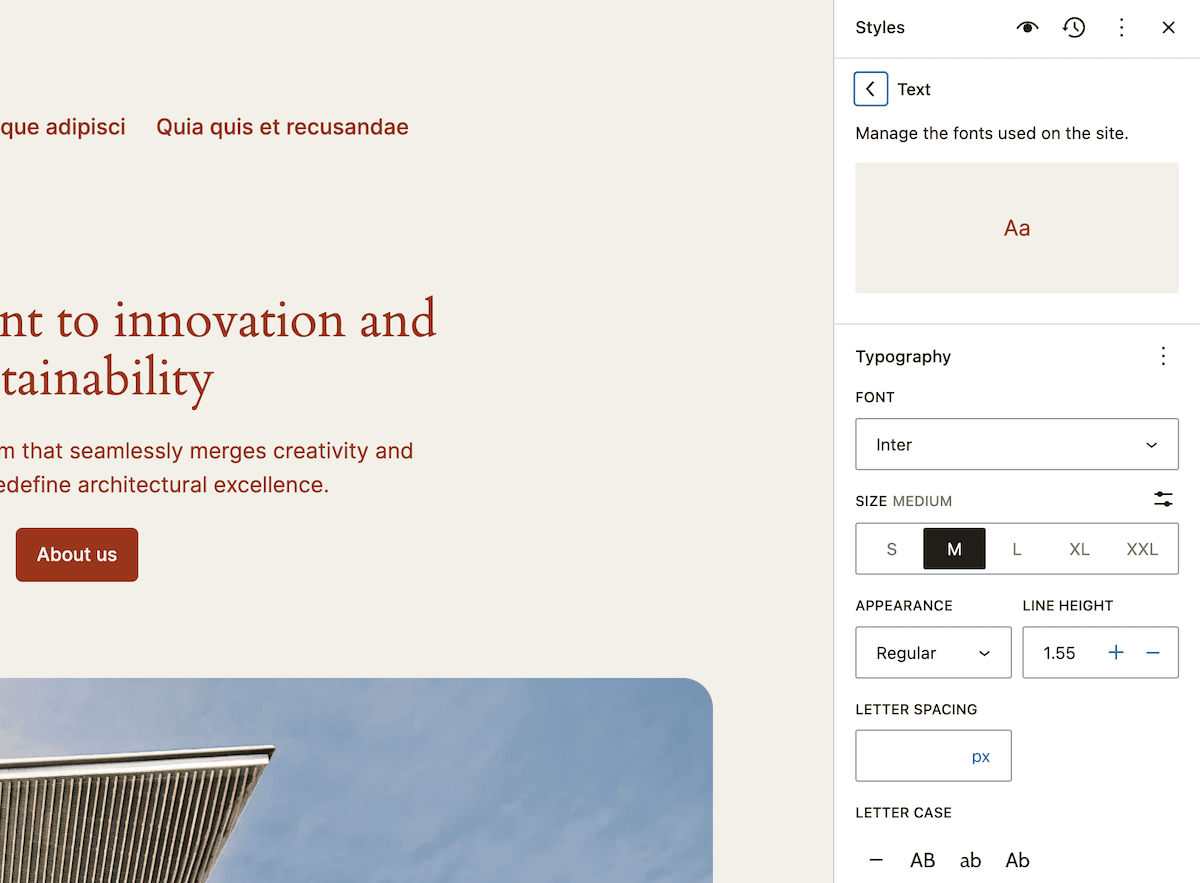
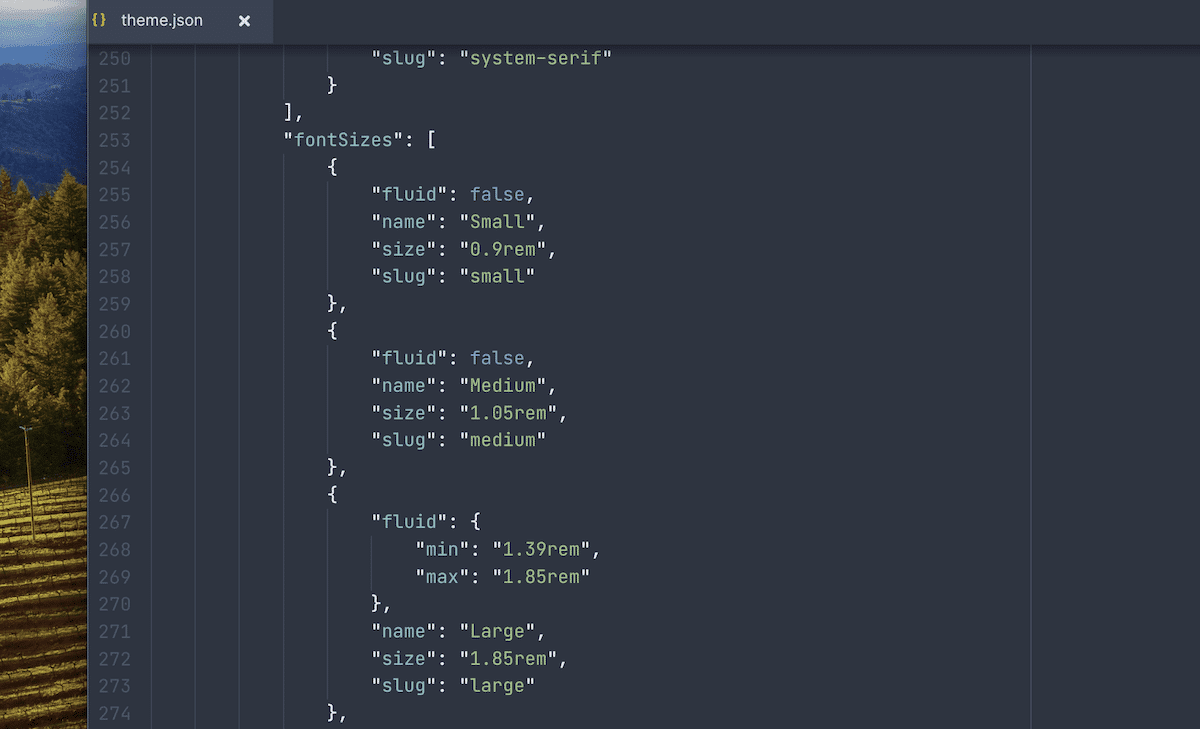
البته، راههای دیگری نیز برای سفارشیسازی قالب از این طریق وجود دارد. هدف این است که یک طراحی جهانی ایجاد کنید که در ۸۰٪ موارد کاربرد داشته باشد. با استفاده از ویژگی blocks میتوانید سبکهای اصلی بلاکها را برای پوشش دادن ۲۰٪ نهایی تغییر دهید. صفحه استایلها در ویرایشگر سایت نیز به شما اجازه میدهد تا تنظیمات طراحی هر بلاک را سفارشیسازی کنید.
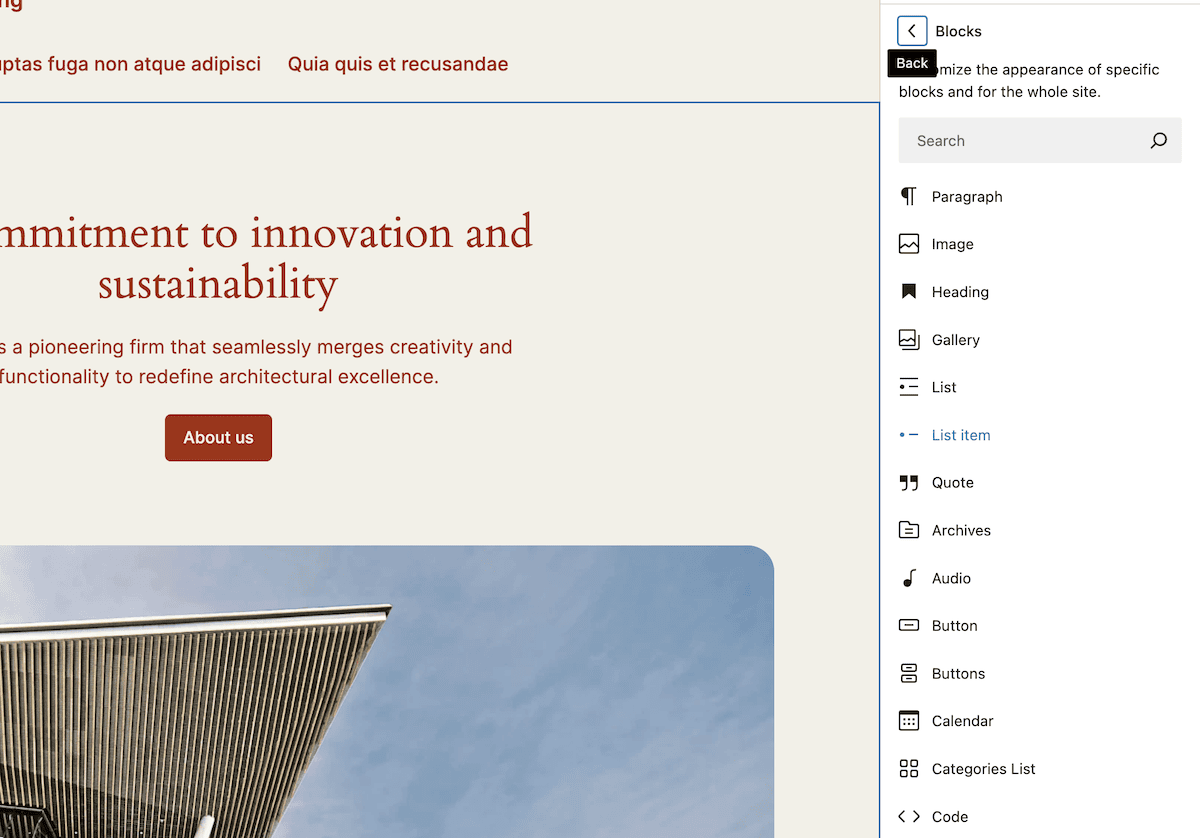
چگونه نوعهای خاصی از بلاکها را سفارشی کنیم
در حالی که تنظیمات جهانی برای حفظ هماهنگی اهمیت دارند، قدرت واقعی در انعطافپذیری ویژگی blocks برای سفارشیسازی است. این تنظیمات در سطح جزئی به شما اجازه میدهد تا ظاهر و رفتار بلاکهای خاص را مطابق با طراحی قالب خود شخصیسازی کنید، درست مانند ویرایشگر سایت.
بیایید به یک مثال از سفارشیسازی بلاک Heading برای قالب خود نگاه کنیم.
{
"version": 3,
"settings": {
"blocks": {
"core/heading": {
"typography": {
"fontSizes": [
{
"name": "Small",
"slug": "small",
"size": "20px"
},
{
"name": "Medium",
"slug": "medium",
"size": "30px"
},
{
"name": "Large",
"slug": "large",
"size": "40px"
}
],
"fontWeight": "bold"
},
"color": {
"palette": [
{
"name": "Heading Primary",
"slug": "heading-primary",
"color": "#333333"
},
{
"name": "Heading Secondary",
"slug": "heading-secondary",
"color": "#666666"
}
]
…میبینید که ویژگیها نشان میدهند چگونه میتوانید تغییرات جهانی را اعمال کنید. بیایید خلاصه کنیم که چه کار میکنیم:
- اندازههای فونت خاصی را برای عنوانها تعریف میکنیم و آنها را به برچسبهای اندازه اختصاص میدهیم.
- وزن فونت برای تمامی عنوانها به سادگی bold خواهد بود.
- این عنوانها یک پالت رنگ سفارشی نیز خواهند داشت.
این کار باعث میشود عنوانهای ما در کل طراحی ظاهر ثابتی داشته باشند. همچنین زمانی که نمیدانیم کاربر نهایی چگونه از آنها استفاده خواهد کرد، میتوانیم بر این عناصر کنترل داشته باشیم، که این نیز به حفظ طراحی هماهنگ کمک میکند.
استفاده از ترکیب مناسب namespace و slug
هنگام فراخوانی نوعهای بلاک، مهم است که از ترکیب صحیح namespace و slug استفاده کنید. در غیر این صورت، تغییرات شما بر بلاکهایی که میخواهید اعمال نمیشوند.
هر بلاک یک namespace و یک slug دارد. بلاکهای اصلی وردپرس معمولاً namespace با نام core دارند. slug نیز نام بلاک خواهد بود:
… “blocks”: { “core/image”: { …
اگر نیاز دارید slug یک بلاک را بدانید، میتوانید به فایل block.json خاص آن بلاک مراجعه کنید. این فایل را میتوانید در پوشه wp-includes/blocks پیدا کنید. در اینجا پوشههای مختلفی وجود دارد که هرکدام دارای یک فایل block.json هستند. در هر فایل، namespace و slug بلاک باید در بالای فایل قرار داشته باشد.
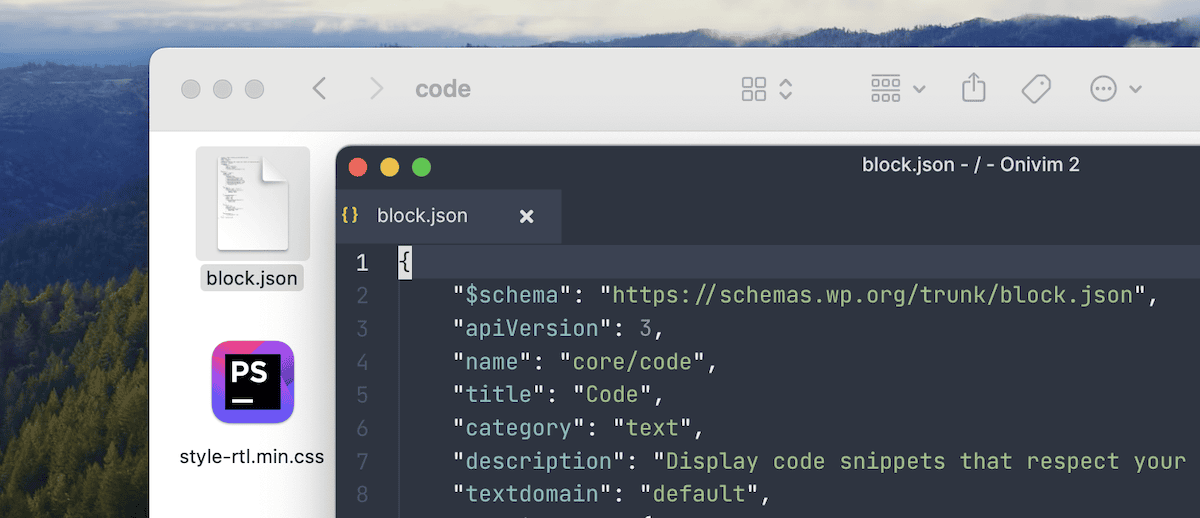
چرا theme.json به صورت پیشفرض تنظیمات سفارشیشده بلاکها را شامل میشود
فایل theme.json خود وردپرس در ابتدا ممکن است عجیب به نظر برسد، به ویژه چون یک قالب نیست. اما این تصادفی نیست. دلیل اصلی آن پشتیبانی از سازگاری به عقب با نسخههای قدیمیتر وردپرس است.
برای مثال، بلاک Button یک شعاع گوشه (border radius) تنظیم میکند.
…
"blocks": {
"core/button": {
"border": {
"radius": true
}
},
…بلاکهای دیگر نیز تنظیمات مشابهی خواهند داشت تا به حفظ هماهنگی بین نسخههای مختلف وردپرس کمک کنند. اما اگر از این موضوع آگاه نباشید، ممکن است در آینده با مشکلاتی مواجه شوید.
اگر سعی کردید تنظیمات جهانی تعریف کنید و متوجه شدید که چرا این تغییرات بر بلاکهای خاصی اعمال نمیشوند، دلیل آن میتواند سازگاری به عقب باشد. البته میتوانید این تنظیمات را به راحتی در فایل theme.json خود بازنویسی کنید.
توسعه بلاکهای سفارشی با theme.json
فایل theme.json برای سفارشیسازی بلاکهای موجود عالی است، اما قابلیتهای آن به توسعه بلاکهای سفارشی نیز گسترش مییابد. میتوانید از theme.json برای تعریف سبکها و تنظیمات پیشفرض برای هر یک از بلاکهای سفارشی خود استفاده کنید. این کار به شما کمک میکند یکپارچگی طراحی قالب خود را به خوبی حفظ کنید.
البته ابتدا باید خود بلاک را بسازید. این موضوع فراتر از محدوده این مقاله است، اما به طور خلاصه شامل چند مرحله است:
- ایجاد ساختار اولیه بلاک: این مرحله شامل تنظیم محیط توسعه محلی و ایجاد ساختار فایل برای کل بلاک است.
- بهروزرسانی فایل block.json: در اینجا باید هویت بلاک را تغییر دهید و ویژگیهای پشتیبانی را اضافه کنید. این ویژگیها نحوه پشتیبانی از قابلیتهای خاص وردپرس را اعلام میکنند. به عنوان مثال، میتوانید ترازها را مدیریت کنید، فیلدهای لنگر (anchor) اضافه کنید، با تنظیمات مختلف تایپوگرافی کار کنید و غیره.
- تغییر فایلهای جاوااسکریپت بلاک: هر دو فایل index.js و edit.js به کدی نیاز دارند که به وردپرس بگوید چگونه بلاک کار میکند و آن را در ویرایشگر سایت نشان دهد.
همچنین ممکن است نیاز باشد فایل render.php را ویرایش کنید، رندر استاتیک اضافه کنید و مجموعهای از کارهای دیگر را انجام دهید. در این مرحله، میتوانید مانند هر بلاک دیگر تغییرات ظاهری را در theme.json اعمال کنید. حال بیایید نگاهی دقیقتر به block.json بیندازیم.
فایل block.json
این فایل همان چیزی است که تیم توسعه وردپرس از آن به عنوان روش “اصلی” برای ثبت بلاکها هم در سمت سرور و هم در سمت کاربر یاد میکند. متادیتاهایی که در اینجا وارد میکنید به وردپرس اطلاعات لازم درباره نوع بلاک و فایلهای پشتیبان آن را میدهد.
{
"$schema": "https://schemas.wp.org/trunk/block.json",
"apiVersion": 3,
"name": "my-plugin/notice",
"title": "Notice",
"category": "text",
"parent": [ "core/group" ],
"icon": "star",
"description": "Shows warning, error or success notices...",
"keywords": [ "alert", "message" ],
"version": "1.0.3",
"textdomain": "my-plugin",
"attributes": {
"message": {
"type": "string",
"source": "html",
"selector": ".message"
}
},
…این شبیه به ابرداده ای است که در بالای یک فایل PHP برای تم ها و افزونه ها قرار می دهید. در حالی که فایل به طور انحصاری از داده های JSON استفاده می کند، همچنان می توانید کد را از طریق PHP، جاوا اسکریپت و CSS به اشتراک بگذارید:
…
"editorScript": "file:./index.js",
"script": "file:./script.js",
"viewScript": [ "file:./view.js", "example-shared-view-script" ],
"editorStyle": "file:./index.css",
"style": [ "file:./style.css", "example-shared-style" ],
"viewStyle": [ "file:./view.css", "example-view-style" ],
"render": "file:./render.php"
…در بخش مربوط به واریاسیونها، به این موضوع باز خواهیم گشت. برای تکمیل این بخش، لازم است بدانید چگونه بلاک سفارشی خود را به عنوان پیشفرض در وردپرس تنظیم کنید. چندین روش برای انجام این کار وجود دارد. روش کلاسیک این است که یک نوع پست سفارشی ثبت کنید و بلاکها را در آن قرار دهید. با این حال، روشهای دیگری نیز وجود دارند.
برای مثال، میتوانید یک نوع پست موجود را بهروزرسانی کرده و یک الگوی بلاک به آن اضافه کنید. در اینجا یک مثال ساده آورده شده است:
…
function load_post_type_patterns() {
// Define an initial pattern for the 'HypnoToad' post type
$post_type_object = get_post_type_object( 'hypnoToad' );
$post_type_object->template = array(
array(
'core/block',
…یک راه دیگر فراخوانی قلاب default_content و تعریف Block با استفاده از نشانه گذاری است:
function toad_content( $content, $post ) {
if ( $post->post_type === 'hypnoToad' ) {
$content ='<!-- wp:columns -->
<div class="wp-block-columns"><!-- wp:column →
<div class="wp-block-column"><!-- wp:paragraph -->
<p></p>
<!-- /wp:paragraph --></div>
<!-- /wp:column -->
<!-- wp:column -->
<div class="wp-block-column"><!-- wp:paragraph -->
<p></p>
<!-- /wp:paragraph --></div>
<!-- /wp:column --></div>
<!-- /wp:columns -->';
}
return $content;
}
add_filter( 'default_content', 'toad_content', 10, 2 );البته، شما فقط از JSON، HTML و PHP استفاده نخواهید کرد. همچنین از زبان های دیگر برای کمک به طراحی و تعامل استفاده خواهید کرد. خبر خوب این است که وردپرس یک راه بدون عارضه برای انجام این کار در اختیار شما قرار می دهد.
استفاده از ویژگیهای CSS سفارشی برای بلاکهای خود
میتوانید با استفاده از ویژگیها، خصوصیات و اشیاء موجود در theme.json به نتایج زیادی دست پیدا کنید، اما این فایل تمام موارد استفاده را پوشش نمیدهد. این فایل به شما ویژگی سفارشیای میدهد که به کمک آن میتوانید خصوصیات CSS مرتبط را ایجاد کنید.
{
"version": 3,
"settings": {
"custom": {
"toad": "hypno"
}
}
}در اینجا، یک جفت کلید-مقدار میدهید که به یک متغیر CSS در قسمت فرانت تبدیل میشود:
body {
--wp--custom--toad: hypno;
}{
"version": 3,
"settings": {
"custom": {
"hypnoToad": "active"
}
}
}در اینجا، وردپرس از خط فاصله برای جدا کردن کلمات استفاده می کند:
body {
--wp--custom--hypno-toad: active;
}بین ویژگی سفارشی و block.json، شما دامنه کاملی برای ایجاد بلوکهای خود به دلخواه دارید، از جمله هر گونه تغییری که ممکن است بخواهید اضافه کنید.
نگاهی سریع به واریاسیونهای بلاک، سبک و سبک بلاک
قبل از این که به استایلدهی با استفاده از ویژگی blocks بپردازیم، بیایید نگاهی به واریاسیونها بیندازیم. شما چند نوع مختلف از واریاسیونها برای طراحیهای خود دارید، و نحوه نامگذاری ممکن است باعث شود نوع اشتباهی را انتخاب کنید. در اینجا تفاوتها را توضیح میدهیم:
- واریاسیونهای بلاک: اگر بلاک شما نسخههای جایگزینی داشته باشد (به یک بلاک فکر کنید که چندین لینک سفارشی را که توسط کاربر تنظیم شده نشان میدهد)، این یک واریاسیون بلاک است. بلاک شبکههای اجتماعی نمونه خوبی از این نوع است.
- واریاسیونهای سبک: این نسخههای جایگزین از theme.json هستند که در سایت شما به صورت کلی عمل میکنند. اینجا به این موضوع نمیپردازیم، اما بیشتر قالبهای بلاک برای پالتهای رنگ و تنظیمات تایپوگرافی مختلف، آنها را ارائه میدهند.
- واریاسیونهای سبک بلاک: این نوع از ویژگیهای اصلی واریاسیونهای سبک استفاده میکند و به شما اجازه میدهد طراحیهای جایگزینی برای یک بلاک ایجاد کنید.
ممکن است بپرسید که از واریاسیون بلاک استفاده کنید یا واریاسیون سبک بلاک؛ پاسخ ساده است. اگر تغییراتی که میخواهید انجام دهید از طریق theme.json یا CSS قابل انجام است، واریاسیون سبک بلاک ایجاد کنید. برای هر چیزی فراتر از این، واریاسیون بلاک نیاز دارید.
واریاسیونهای بلاک
در واریاسیونهای بلاک، شما آنها را با استفاده از جاوااسکریپت ثبت میکنید. ایجاد یک فایل در دایرکتوری قالب ایده خوبی است، اما میتواند هر جایی باشد. برای ثبت واریاسیون در فایل جاوااسکریپت، یک خط کافی است:
برای blockName، باید namespace را نیز مانند ویژگی blocks مشخص کنید. درون شیء variation، نام، عنوان، توضیحات، اینکه آیا واریاسیون بهطور پیشفرض فعال است یا خیر و موارد دیگر را اضافه میکنید. برای بارگذاری فایل در ویرایشگر سایت، کافیست hook به نام enqueue_block_editor_assets را فراخوانی کرده و اسکریپت خود را در آن صفبندی کنید.
واریاسیونهای سبک بلاک
در مورد واریاسیونهای سبک بلاک، دو گزینه دارید:
- از تابع
register_block_style()با PHP استفاده کنید. - یک فایل
block-editor.jsجاوااسکریپت ایجاد کنید، تابعregisterBlockStyle()را مشابه واریاسیونهای بلاک استفاده کرده و اسکریپت را صفبندی کنید.
هنگامی که یک واریاسیون سبک بلاک را ثبت کردید، میتوانید بلاک را با استفاده از ویژگی variations هدف قرار دهید.
…
"styles": {
"blocks": {
"core/button": {
"variations": {
"outline": {
"border": {
"color": "var:preset|color|black",
"radius": "0",
"style": "solid",
"width": "3px"
},
…این بدان معناست که ممکن است اصلاً به هیچ CSS سفارشی نیاز نداشته باشید – تقریباً همه جنبه های طراحی یک Block از طریق ویژگی blocks امکان پذیر است.
استایل دادن به یک بلوک پیشفرض با استفاده از ویژگی blocks از ابتدا تا انتها
برای نشان دادن نحوه عملکرد ویژگی بلوکها، اجازه دهید از طریق یک مثال در دنیای واقعی قدم برداریم. سایت ما از تم Twenty Twenty Four استفاده می کند و از تغییر سبک پیش فرض استفاده می کند:
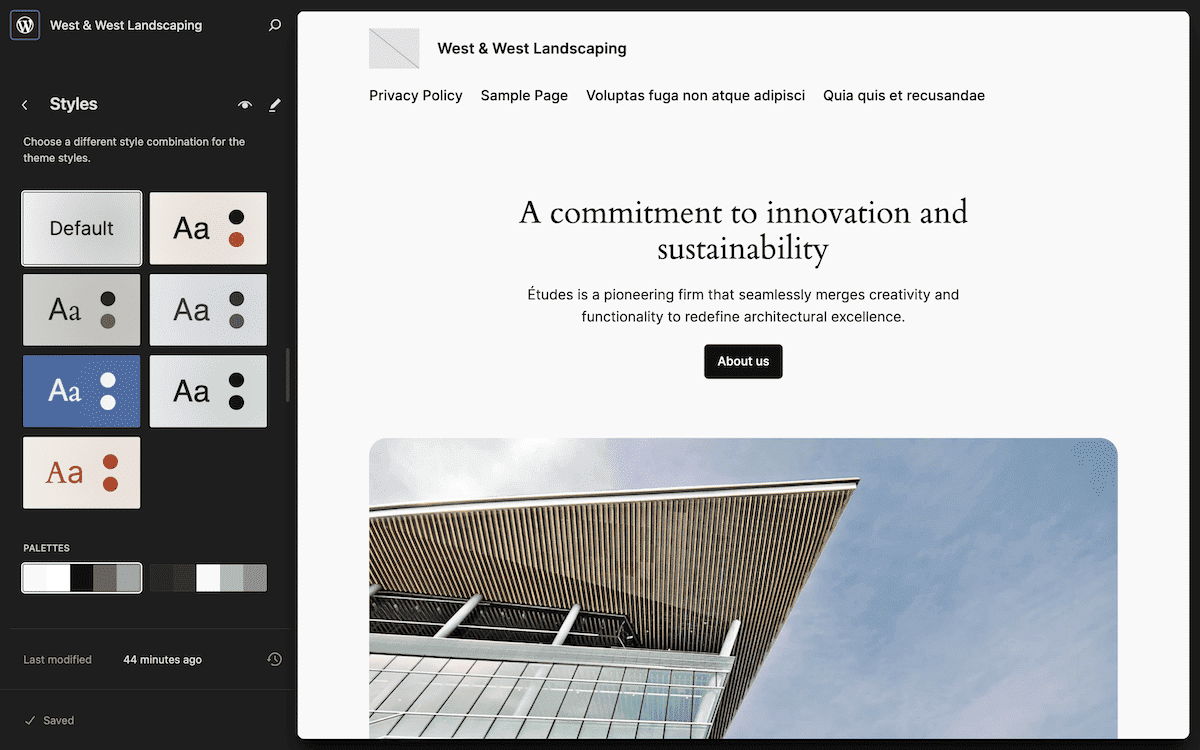
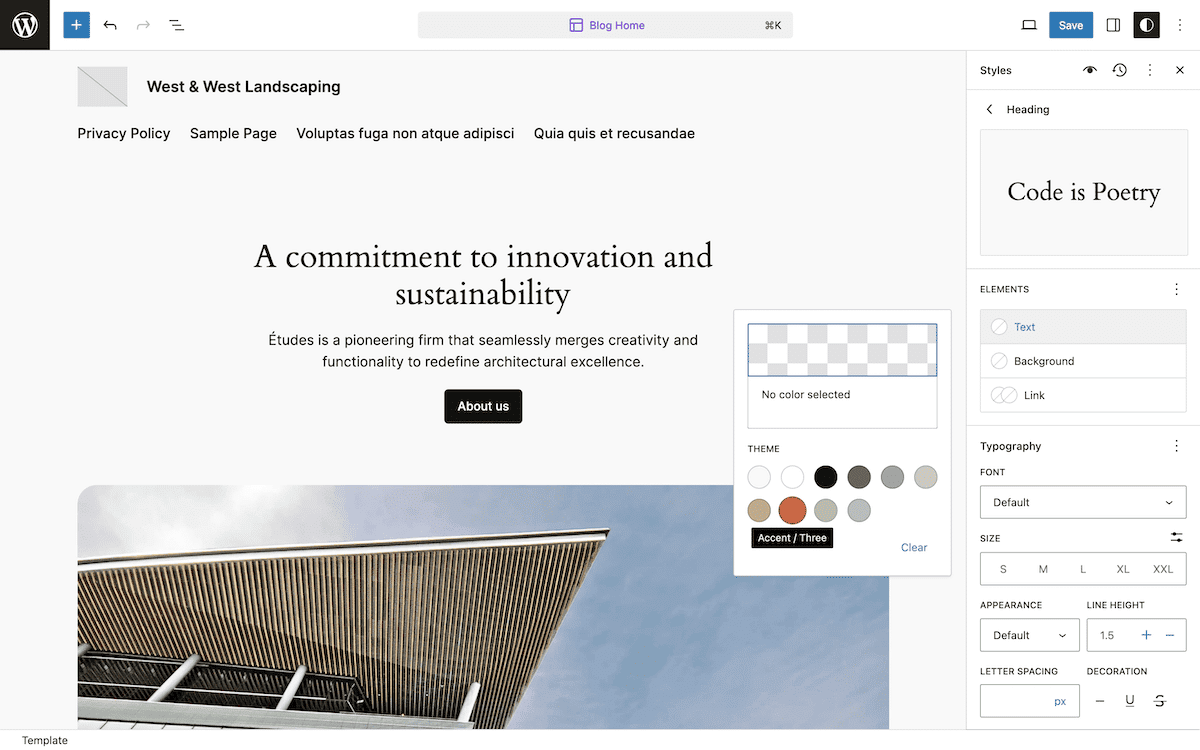
ما یک پوشه در مسیر wp-content/themes/ ایجاد کرده و آن را twentytwentyfour-child مینامیم. در اینجا، یک فایل style.css معتبر و یک فایل theme.json خالی اضافه میکنیم.
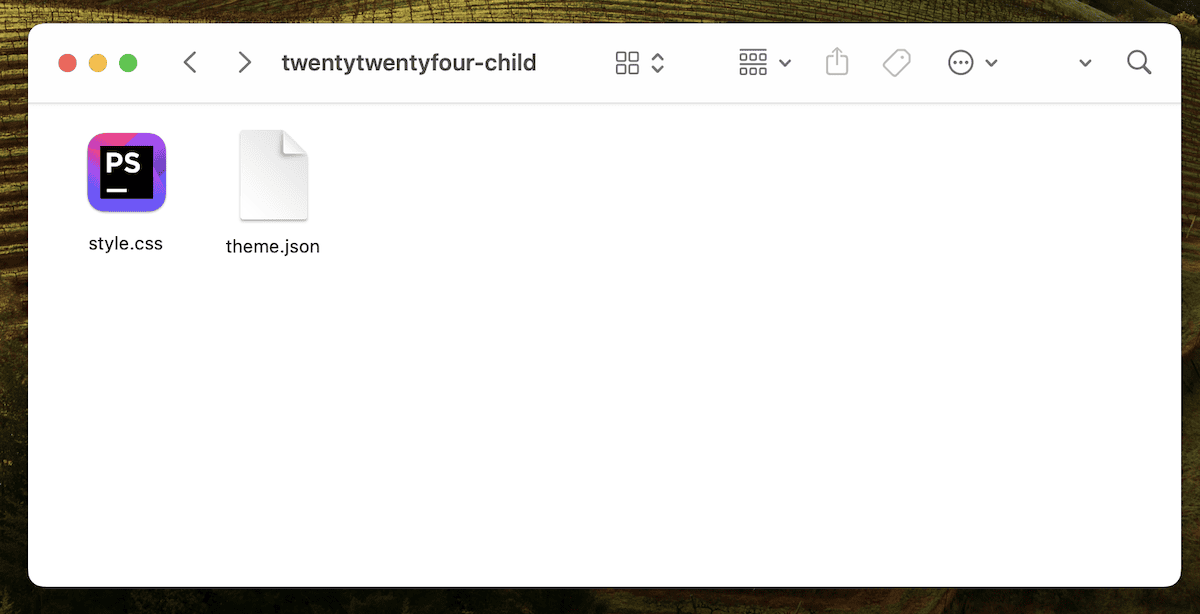
ایجاد و پر کردن فایل theme.json برای قالب فرزند
تفاوت اصلی بین ایجاد یک قالب اصلی و یک قالب فرزند در مورد theme.json در ساختار فایل است. نیازی به تعیین schema یا قرار دادن همه چیز در شیء settings ندارید. در مورد ما، باید از ویژگی styles استفاده کنیم.
{
"version": 3,
"styles": {
"blocks": {}
}
}"blocks": {
"core/heading": {
"color": {}
}
}حالا که ساختار کارمون تموم شده، میتونیم شروع کنیم به تغییر ظاهر متنها.
انتخاب رنگ و اعمال تغییرات
حالا نیاز داریم رنگی رو انتخاب کنیم که مناسب کارمون باشه. تم پیشفرض Twenty Twenty-Four پالت رنگ خیلی خوبی داره. اگه این پالت رو توی یه ابزار بررسی کنتراست رنگ بذاریم، ایدههای خوبی بهمون میده:
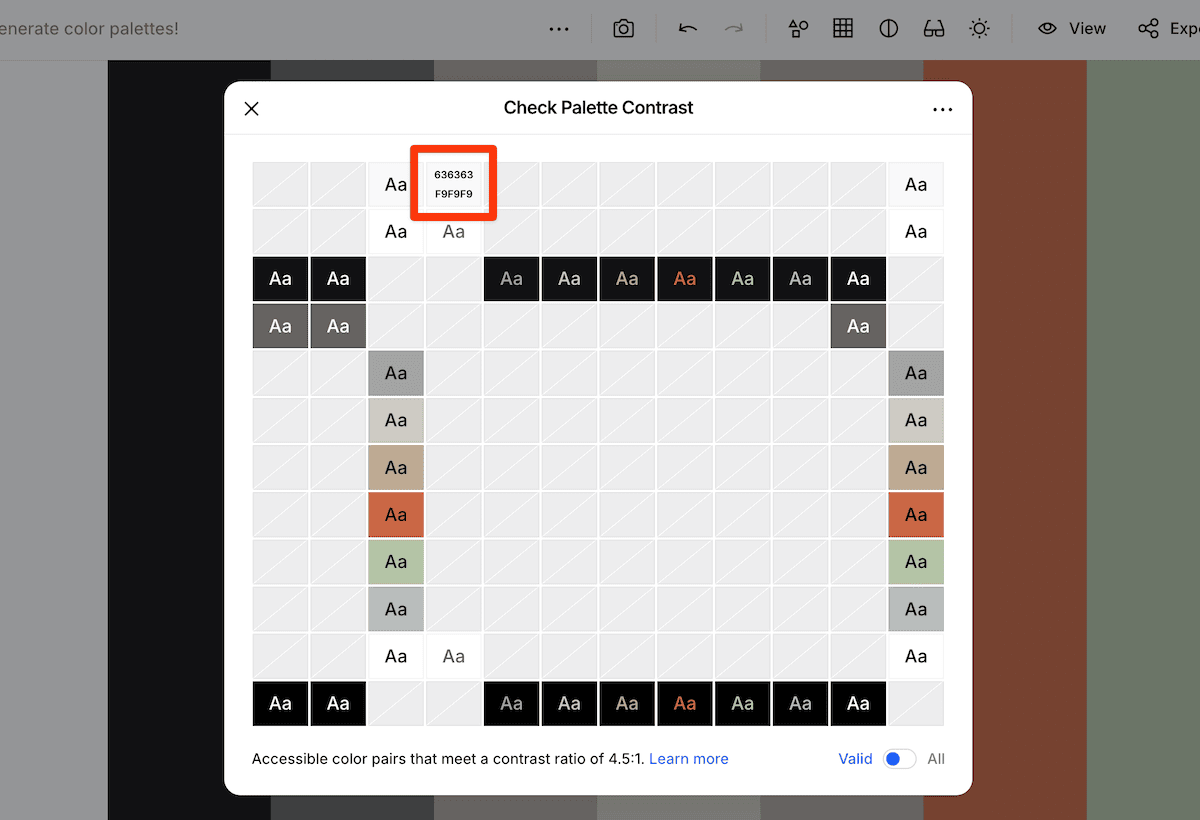
بررسی رنگهای انتخابی از نظر کنتراست مناسب، یک مرحلهی کلیدی در طراحی تم هست.
بعدش، میتونیم رنگ انتخابی رو به فایل theme.json اضافه کنیم. چون تم اصلی Twenty Twenty-Four از ویژگیهای CSS سفارشی برای تعریف سبکهای پالت رنگ استفاده میکنه، ما هم میتونیم از همین روش استفاده کنیم:
…
"core/paragraph": {
"color": { "text": "var(--wp--preset--color--contrast)" },
…اگر میخواهید نام یک پالت رنگ را بدانید، میتوانید آن را در ویرایشگر سایت از انتخابگر رنگ پیدا کنید:
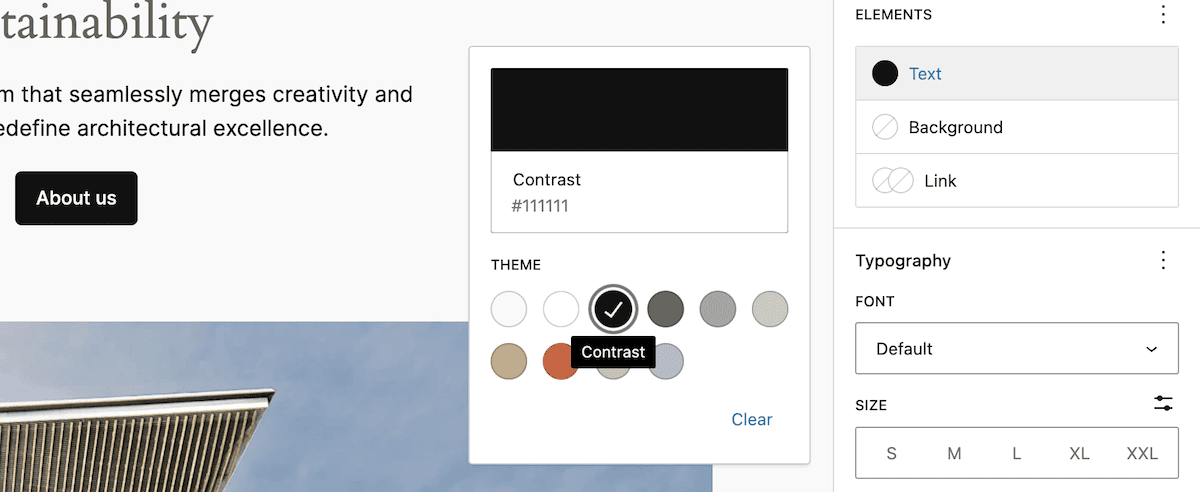
میتونید اسم یه رنگ رو با نگاه کردن بهش توی پالت رنگ ویرایشگر سایت پیدا کنید.
وقتی تغییراتتون رو ذخیره کردید، سایتتون رو رفرش کنید و باید طرح رنگ جدید رو ببینید. اگر نه، چک کنید که آیا ویژگی blocks رو در آبجکت درست قرار دادید یا نه، چون این یه مشکل رایجه.
وقتی به سایت نگاه میکنیم، متن کنتراست کمتری داره و راحتتر خونده میشه. با این حال، ما هنوز میخوایم کمی تفکیک بین بلوک پاراگراف و عنوان های اطرافش ببینیم. پالت پیش فرض تم رنگ های جسورانه تری داره. ما میریم رنگ Accent / 3 رو برای بلوک عنوان امتحان کنیم:
"blocks": {
"core/heading": {
"color": { "text": "var(--wp--preset--color--accent-3)" }
},
"core/paragraph": {
"color": { "text": "var(--wp--preset--color--contrast)" }
}
}پس از ذخیره تغییرات و بازخوانی قسمت فرانت، خواهید دید که Heading Block دارای تعریف بیشتری است:
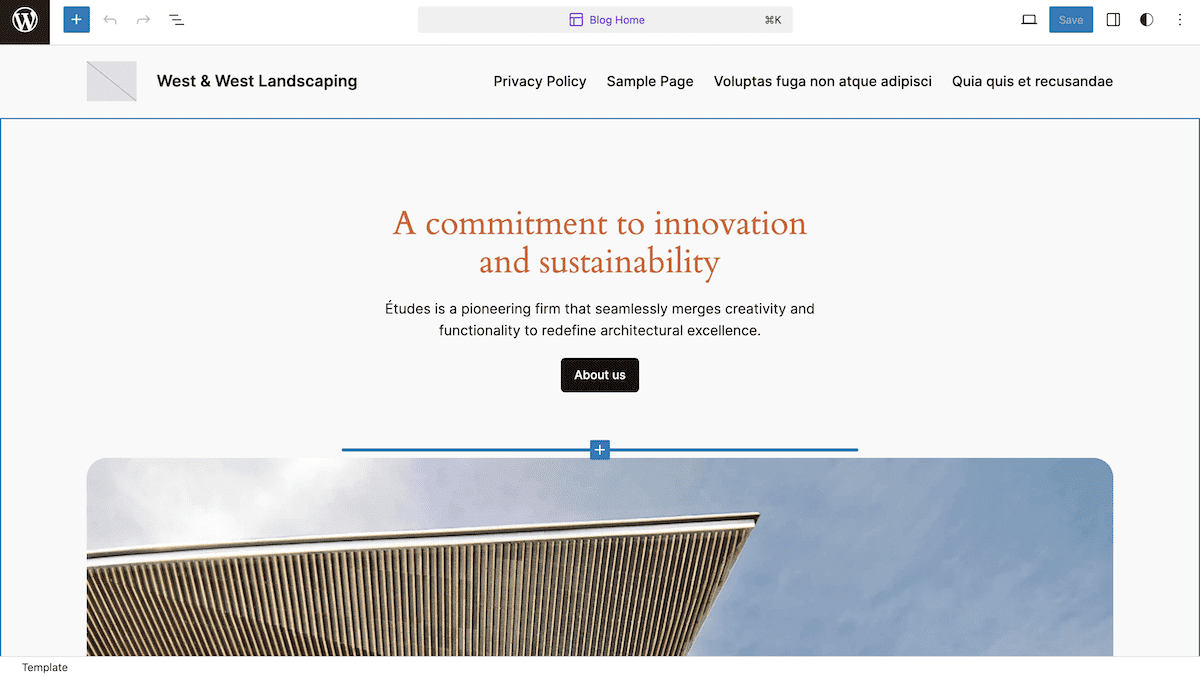
تغییر در ظاهر بلوک عنوان بر اساس تنظیمات theme.json اعمال میشه.
این پایان کارتون نیست. شما حتی میتونید گزینه های ویرایشگر سایت رو هم از طریق theme.json سفارشی کنید.
اضافه کردن گزینه های ویژگی به بلوک ها
هر بلوک، براساس قابلیت های خودش، گزینه هایی رو در ویرایشگر سایت داره. مثلا، بلوک پاراگراف به صورت پیش فرض، قابلیت حروف بزرگ اول جمله رو غیر فعال میکنه.
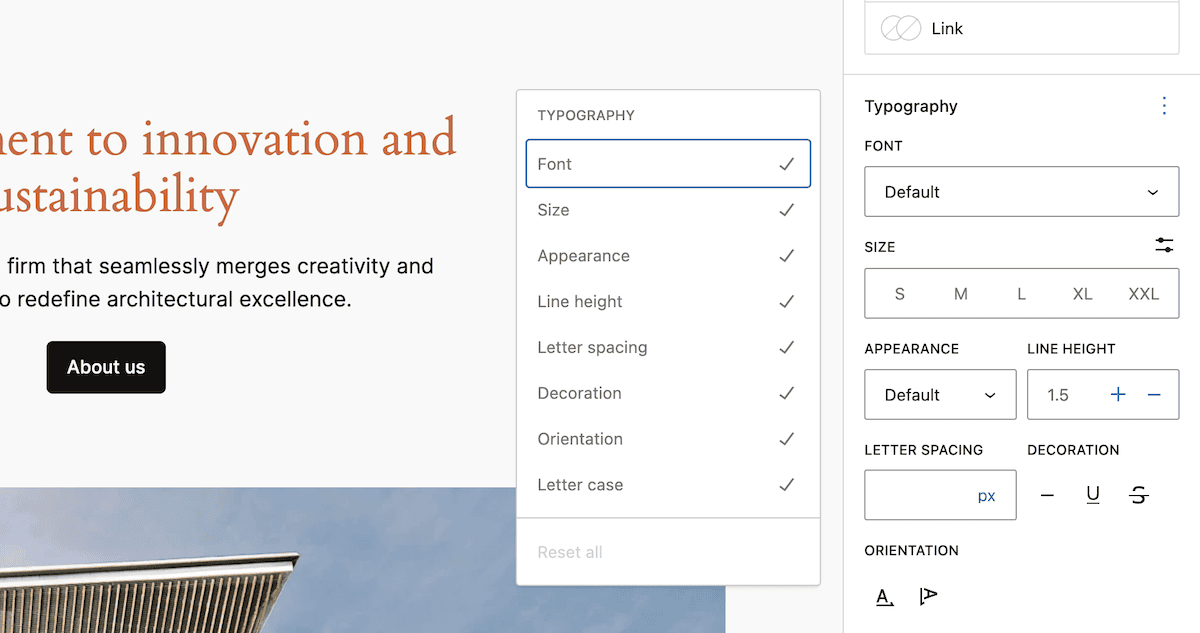
ویرایشگر سایت به شما اجازه نمیده که به صورت پیش فرض، حروف بزرگ اول جمله رو فعال کنید.
ما میتونیم این قابلیت رو از طریق فایل theme.json و ویژگی blocks دوباره فعال کنیم. با نگاه کردن به منابع، میتونیم از ویژگی typography برای فعال کردن حروف بزرگ اول جمله استفاده کنیم:
…
"core/paragraph": {
"color": { "text": "var(--wp--preset--color--contrast)" },
"typography": { "dropCap": true }
…هنگامی که آن تغییرات را ذخیره کردیم و ویرایشگر را بازخوانی کردیم، گزینه تغییر یک drop cap در دسترس شما خواهد بود:
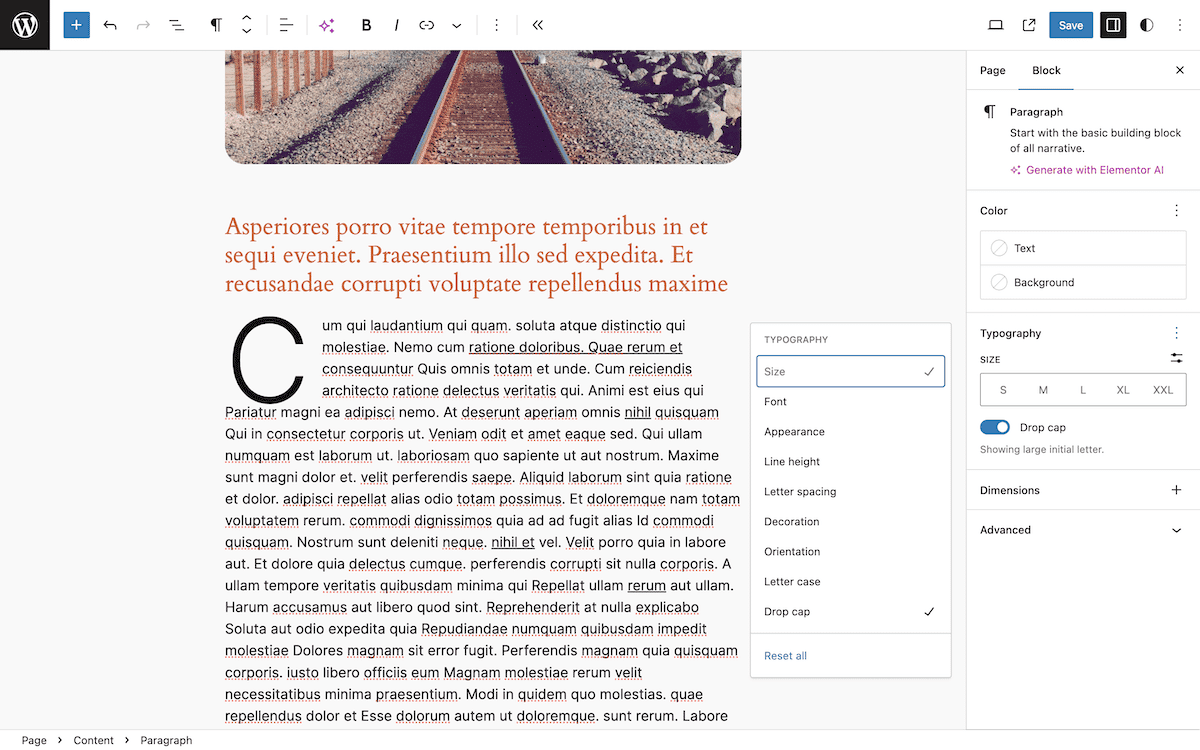
فعال کردن قابلیت حروف بزرگ اول جمله در ویرایشگر سایت وردپرس با استفاده از theme.json چند ثانیه بیشتر طول نمیکشه.
فایل theme.json فقط یه فایل تنظیمات طراحی نیست. این فایل میتونه به اضافه کردن و حذف کردن قابلیت ها در ویرایشگر سایت هم کمک کنه.
چگونه هاستینگ مدیریت شده کینستا میتونه از توسعه تم وردپرس شما پشتیبانی کنه
پیچیدگی های توسعه تم و theme.json به راه حل های با کیفیت در سراسر زنجیره توسعه متکی هستند تا از پتانسیل بهبود عملکرد استفاده کنند.
یک محیط توسعه محلی بسیار مهم است، زیرا این به شما اجازه می دهد سایت های وردپرس را روی دستگاه محلی خود ایجاد، مدیریت و دستکاری کنید. DevKinsta می تواند در این زمینه کمک کند.
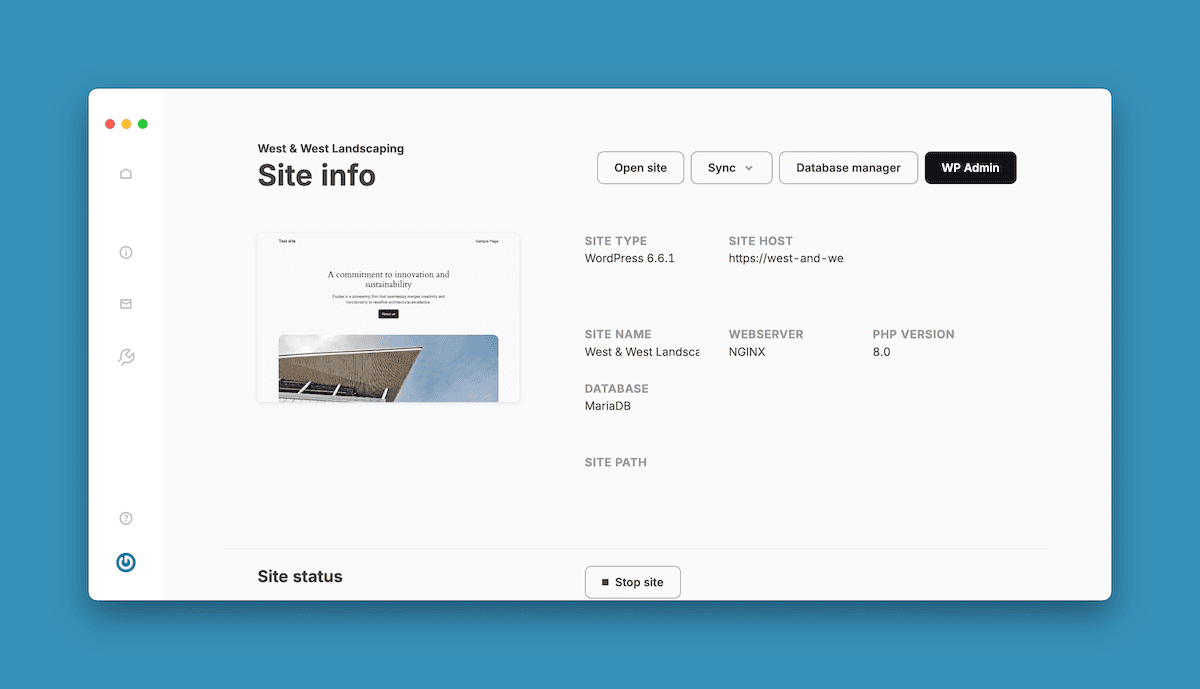
سحن پایانی
درک ویژگی blocks در فایل theme.json یک گام ضروری برای همه توسعه دهندگان تم است. این می تواند یک طراحی کلی را منحصر به فردتر، منسجم تر و مرتبط تر کند. داشتن دامنه کامل برای کار با تنظیمات بلوک های اصلی و سفارشی به هر کاربری کمک می کند تا از قابلیت های ویرایش کامل سایت بهره ببرد. علاوه بر این، در دسترس بودن این گزینه ها در ویرایشگر سایت به این معنی است که کاربران نهایی می توانند بدون نیاز به کد تغییرات خود را ایجاد کنند در حالی که شما گزینه های پیش فرض عالی ارائه می دهید.
آیا سوالی در مورد استفاده از ویژگی blocks با فایل theme.json دارید؟ در بخش نظرات زیر سوال خود را بپرسید!